使用 Java 用戶端的遠端硬碟
本節說明如何使用 Java 用戶端裝載本端媒體。
您可以使用 Java 用戶端為伺服器指派您電腦上的 CD 或 DVD 光碟機、軟式磁碟機、USB 快閃記憶體隨身碟,或者,您可以指定電腦上的磁碟映像檔供伺服器使用。您可以將硬碟用於各種功能,如重新啟動(啟動)伺服器、更新程式碼、在伺服器上安裝新軟體,以及在伺服器上安裝或更新作業系統。您可以存取遠端磁碟。硬碟和磁碟映像檔在伺服器上顯示為 USB 隨身碟。
註
遠端主控台 Java 支援下列其中一種 Java 環境,而且只有在未執行 HTML5 用戶端時才能開啟。openwebstart。
Oracle Java Runtime Environment 1.8/Java SE 8 或更新版本
OpenJDK 8。支援 AdoptOpenJDK 含 HotSpot JVM 的發佈版本。
建立映像檔
若要從指定的來源資料夾建立新的映像檔,請完成下列步驟:
在「虛擬媒體 Java 用戶端」視窗的虛擬媒體標籤下,按一下建立映像檔選項。「從資料夾建立映像檔」視窗隨即顯示。
按一下與來源資料夾欄位相關聯的瀏覽按鈕以選取特定的來源資料夾。
按一下與新建映像檔欄位相關聯的瀏覽按鈕以選取要使用的映像檔。
按一下建立映像檔按鈕。
圖 1. 建立映像檔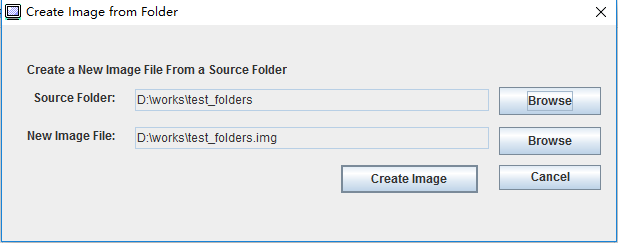
選取要裝載的裝置
若要裝載本端映像檔、資料夾和 CD/DVD/USB 磁碟機,請完成下列步驟:
在「虛擬媒體 Java 用戶端」視窗的虛擬媒體標籤下,按一下選取要裝載的裝置選項。「選取要裝載的裝置」視窗隨即顯示。
圖 2. 「選取要裝載的裝置」視窗
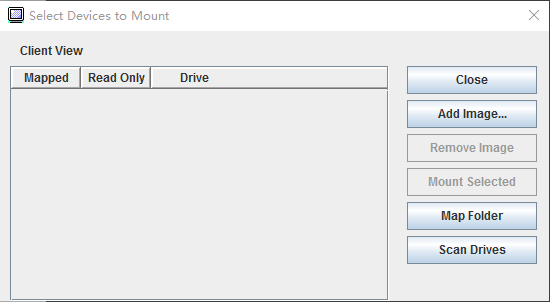
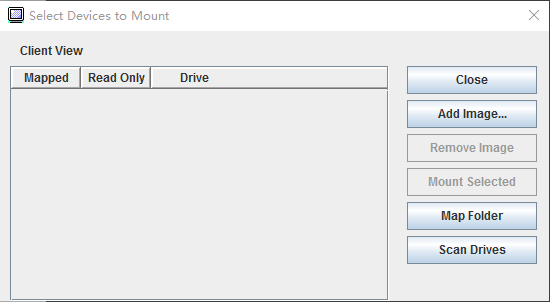
透過執行下列步驟,裝載本端映像檔、資料夾和 CD/DVD/USB 磁碟機:
- 裝載本端映像檔:
按一下新增映像檔按鈕以選取要裝載的映像檔。
勾選已對映選項。
勾選唯讀選項,視需要啟用該功能。
按一下裝載所選項目按鈕即可順利裝載本端映像檔。
圖 3. 裝載本端映像檔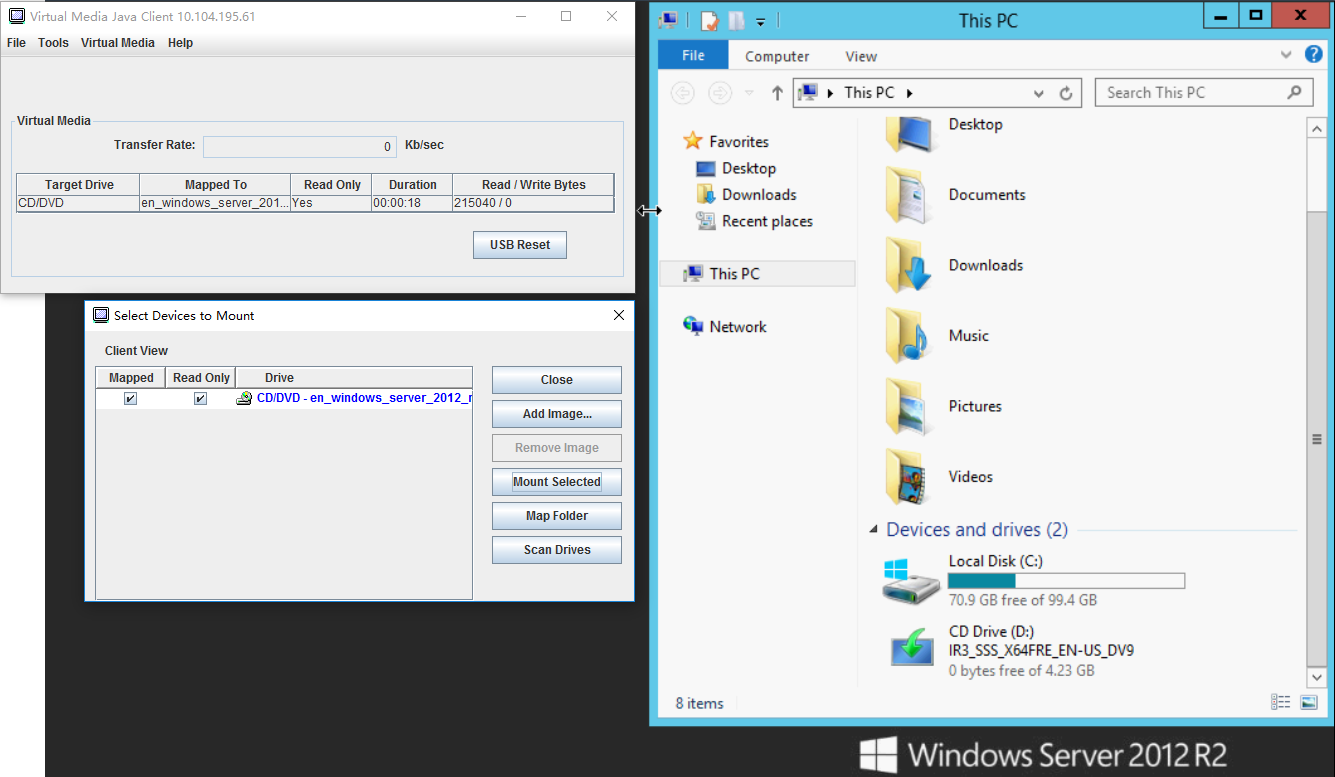
裝載本端資料夾:
按一下對映資料夾按鈕以選取要裝載的本端資料夾。
按一下裝載所選項目按鈕即可順利裝載本端資料夾。
圖 4. 裝載本端資料夾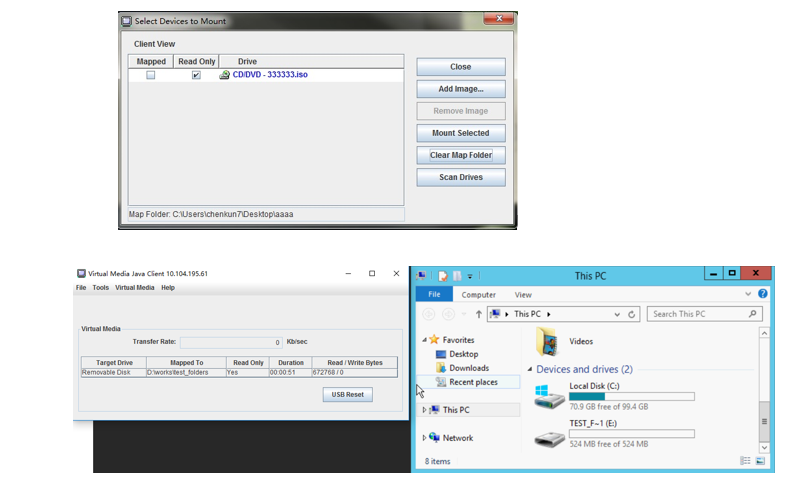
裝載 CD/DVD 光碟機或 USB 隨身碟:
按一下掃描硬碟按鈕以偵測已插入的 CD/DVD 光碟機或 USB 隨身碟。
勾選已對映選項。
勾選唯讀選項,視需要啟用該功能。
按一下裝載所選項目按鈕即可順利裝載本端映像檔。
圖 5. 裝載 CD/DVD 光碟機或 USB 隨身碟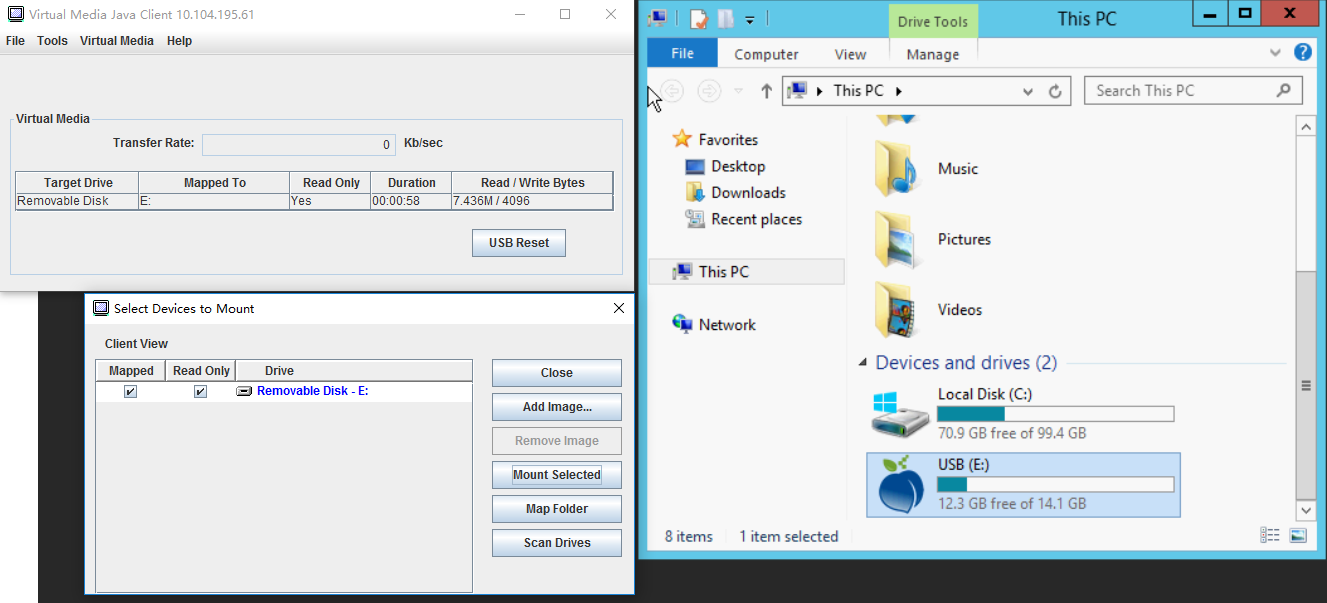
「選取要裝載的裝置」視窗包含了目前可供裝載的本端裝置的清單。該視窗內有以下欄位和按鈕:
- 已對映欄位包含的勾選框可讓您選取要裝載或對映的裝置。
- 唯讀欄位包含的勾選框可讓您選取將在主伺服器上唯讀的對映裝置或裝載的裝置。
- 硬碟欄位包含各裝置在本端機器上的路徑。
- 按一下關閉按鈕可關閉「選取要裝載的裝置」視窗。
- 按一下新增映像檔按鈕可瀏覽本端檔案系統,找出要新增至裝置清單的磁片映像檔和 ISO 映像檔。
- 按一下移除映像檔按鈕可移除已新增至裝置清單的映像檔。
- 按一下裝載所選項目按鈕可裝載或對映已對映欄位所勾選要裝載或對映的所有裝置。註資料夾將以唯讀形式裝載。
- 按一下掃描硬碟按鈕可重新整理本端裝置清單。
選取要卸載的裝置
若要卸載主伺服器裝置,請完成下列步驟:
在「虛擬媒體 Java 用戶端」視窗的虛擬媒體標籤下,按一下全部卸載選項。
- 選取全部卸載選項後,您將看到「全部卸載」確認視窗。如果您接受,即會卸載伺服器上的所有主伺服器裝置。註您無法卸載個別的硬碟。圖 6. 全部卸載
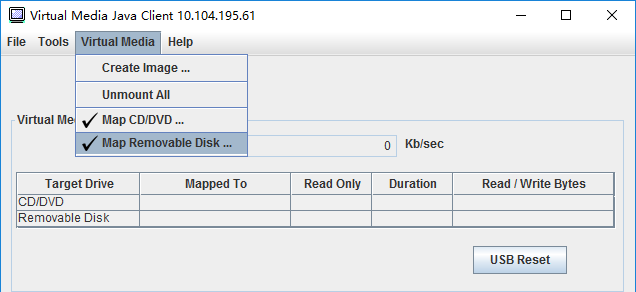
提供意見回饋